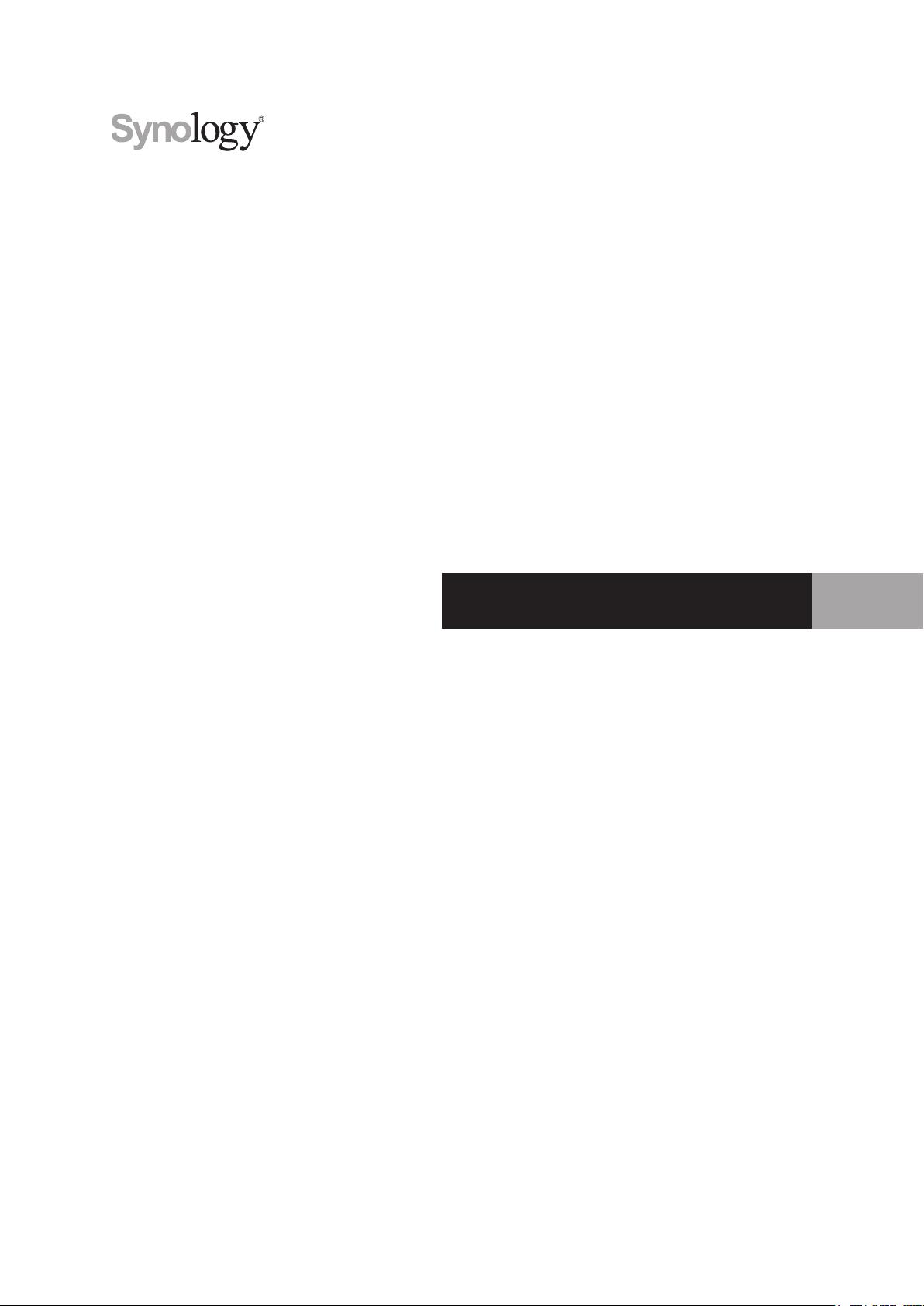
Synology NAS DS220+
Instalační příručka hardwaru
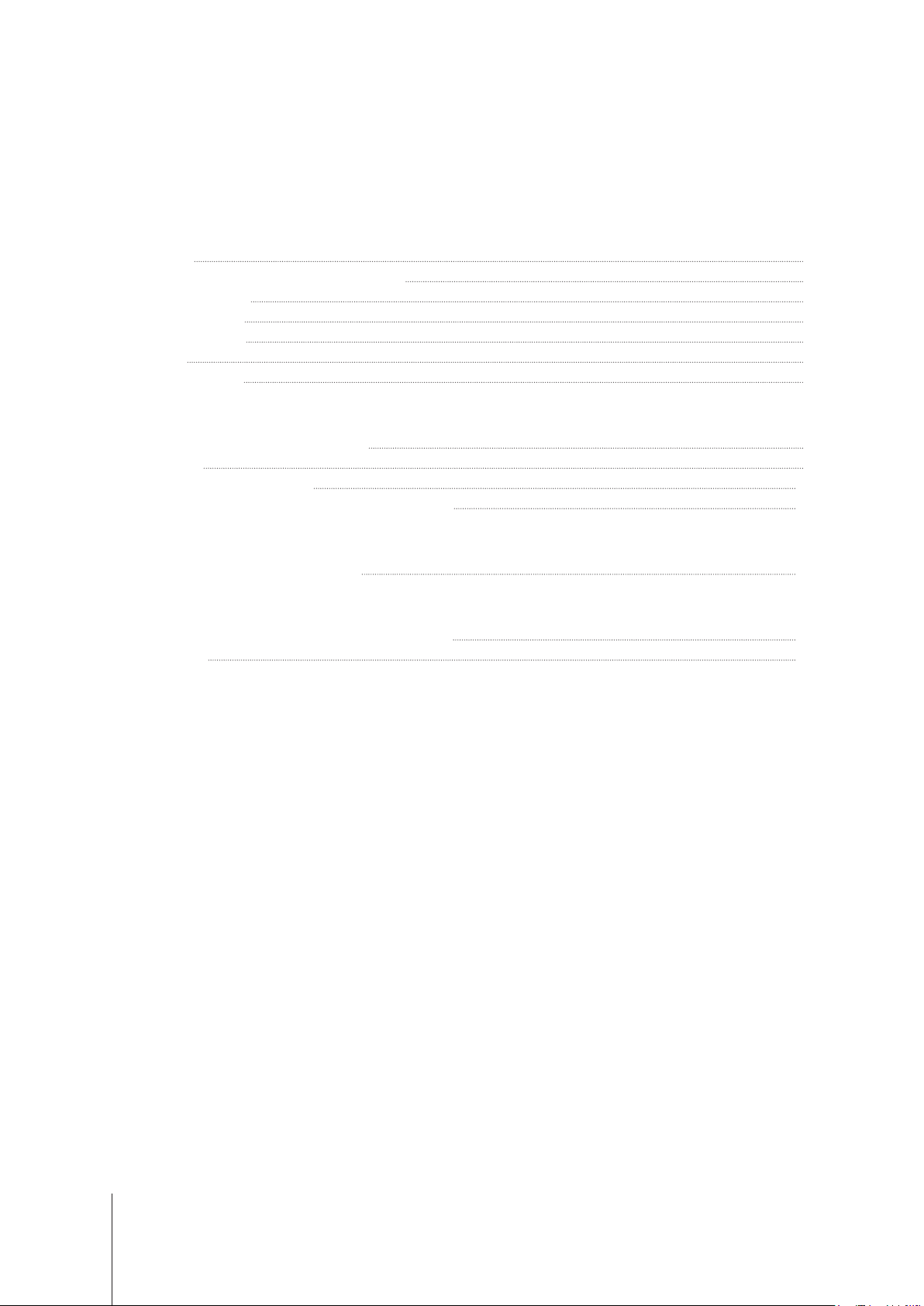
Obsah
Kapitola 1: Než začnete
Obsah balení 3
Stručné informace o zařízení Synology DS220+ 4
Tabulka kontrolek LED 5
Specikace hardwaru 6
Volitelné příslušenství 7
Náhradní díl 7
Bezpečnostní pokyny 8
Kapitola 2: Příprava hardwaru
Nářadí a součástky k instalaci komponent 9
Instalace disků 9
Spuštění zařízení Synology NAS 12
Přidání paměťového modulu do zařízení Synology NAS 13
Kapitola 3: Údržba systému
Průvodce prvními kroky řešení problémů 15
Kapitola 4: Instalace systému DSM do zařízení Synology NAS
Instalace systému DSM pomocí nástroje Web Assistant 16
Další informace 16
2
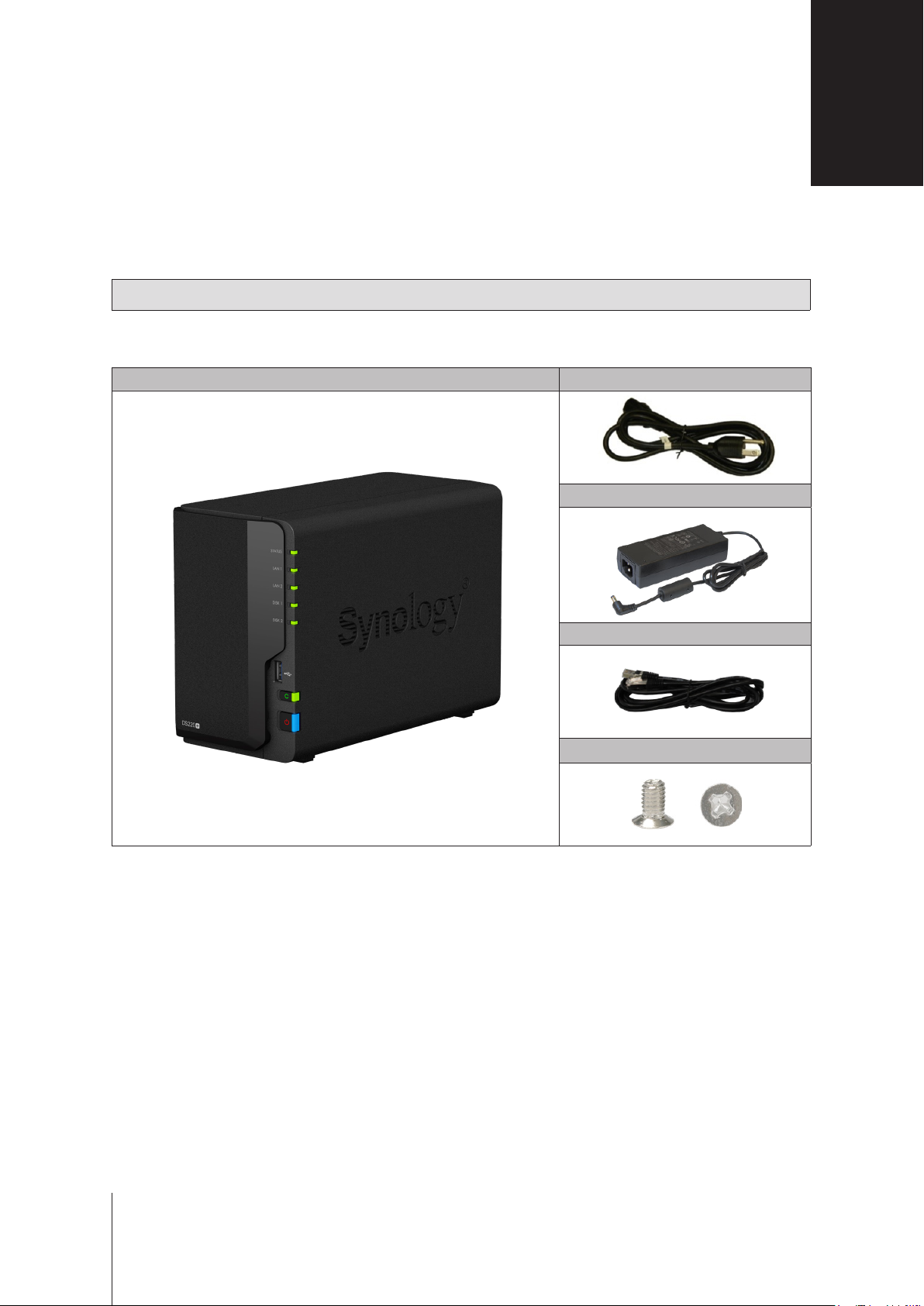
Kapitola
Než začnete
Děkujeme, že jste si zakoupili tento produkt společnosti Synology! Než začnete s instalací zařízení Synology
NAS, zkontrolujte obsah balení a ověřte, zda jste obdrželi níže uvedené položky. Pokud si nechcete způsobit
zranění nebo zařízení Synology NAS poškodit, nezapomeňte si přečíst níže uvedené bezpečnostní pokyny.
Poznámka:
Obsah balení
Všechny níže uvedené obrázky jsou pouze orientační a mohou se od skutečného produktu lišit.
Hlavní jednotka x 1 Napájecí kabel x 1
Napájecí adaptér x 1
1
Síťový kabel RJ-45 LAN x 2
Šrouby pro disky o velikosti 2,5” x 10
3
3
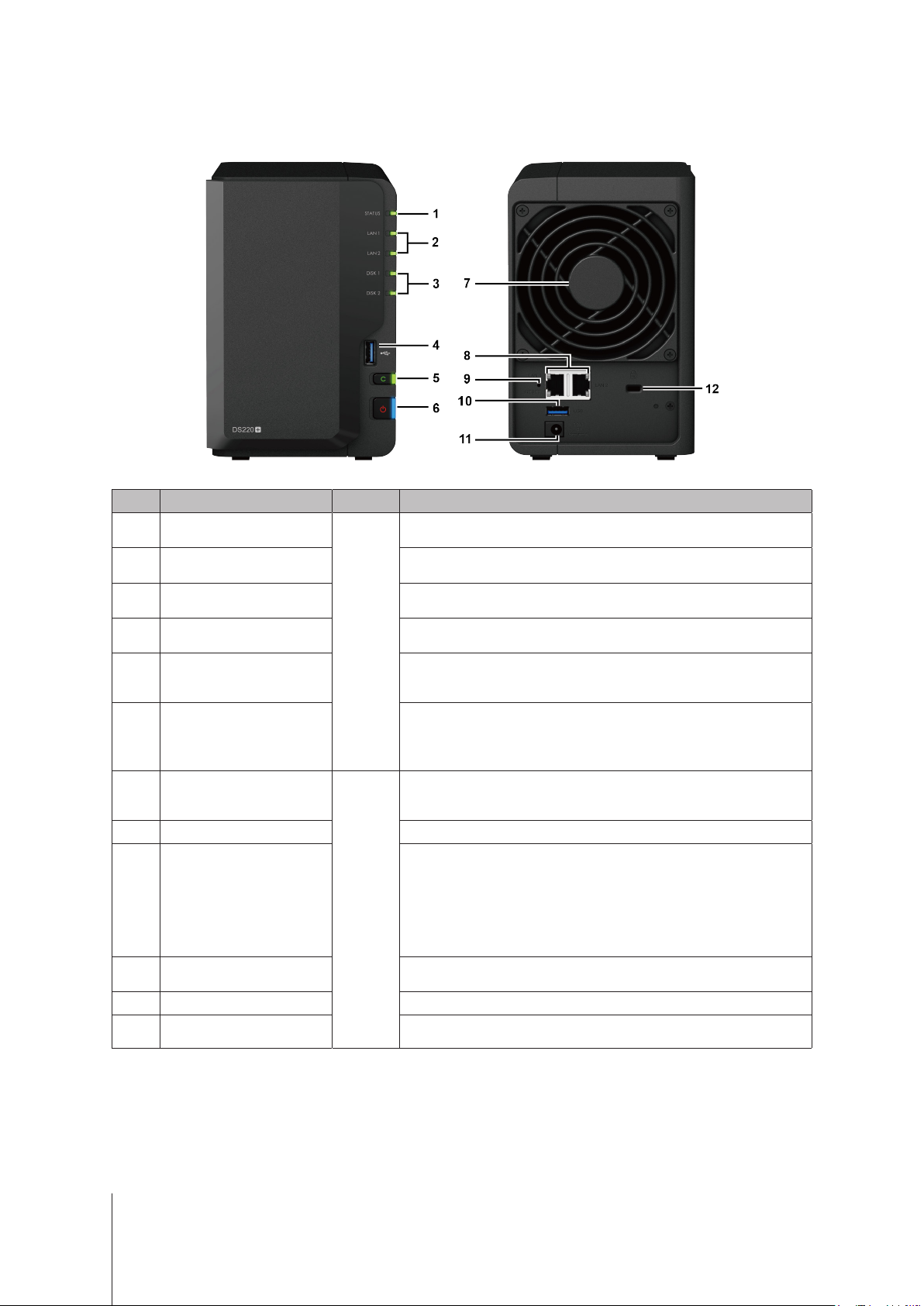
Stručné informace o zařízení Synology DS220+
Číslo Název položky Umístění Popis
1
2
3
4
5
6
7
8
9
10
11
12
Kontrolka Status
Kontrolka LAN
Kontrolka disku
Port USB 3.0
Tlačítko Copy
Tlačítko napájení
Ventilátor
Port LAN Zde se připojuje síťový kabel.
Tlačítko RESET
Port USB 3.0
Napájecí port Zde se připojuje napájecí kabel.
Slot zabezpečení pro kabel
Kensington
Přední
část
Zadní
část
Zobrazuje stav systému. Další informace se nacházejí v části „Tabulka
kontrolek LED“.
Zobrazuje stav síťového připojení. Další informace se nacházejí v části
„Tabulka kontrolek LED“.
Zobrazuje stav nainstalovaných disků. Další informace se nacházejí
v části „Tabulka kontrolek LED“.
Zde se k zařízení Synology NAS připojují externí disky nebo jiná zařízení
USB.
Rozsvítí se při připojení zařízení USB (např. digitálního fotoaparátu,
úložného zařízení USB apod.). Stisknutím tlačítka Copy zkopírujete data
z připojeného zařízení USB na interní disky.
1. Stisknutím tlačítka zapněte zařízení Synology NAS.
2. Chcete-li zařízení Synology NAS vypnout, stiskněte a podržte toto
tlačítko, dokud neuslyšíte zvukový signál a nezačne blikat kontrolka
napájení.
Slouží k odvádění přebytečného tepla a chlazení systému. V případě
poruchy ventilátoru bude zařízení Synology NAS vydávat zvukový
signál.
1. Chcete-li obnovit výchozí IP adresu, server DNS a heslo účtu
stiskněte a podržte tlačítko, dokud neuslyšíte zvukový signál.
2. Chcete-li na zařízení Synology NAS obnovit stav „Není
nainstalováno“, aby bylo možné přeinstalovat systém DiskStation
Manager (DSM), stiskněte a podržte toto tlačítko, dokud neuslyšíte
zvukový signál, a poté ho znovu stiskněte a podržte, dokud nezazní
tři zvukové signály.
Zde se k zařízení Synology NAS připojují externí disky nebo jiná zařízení
USB.
Zde se připojuje bezpečnostní zámek Kensington.
admin
,
4 Kapitola 1: Než začnete
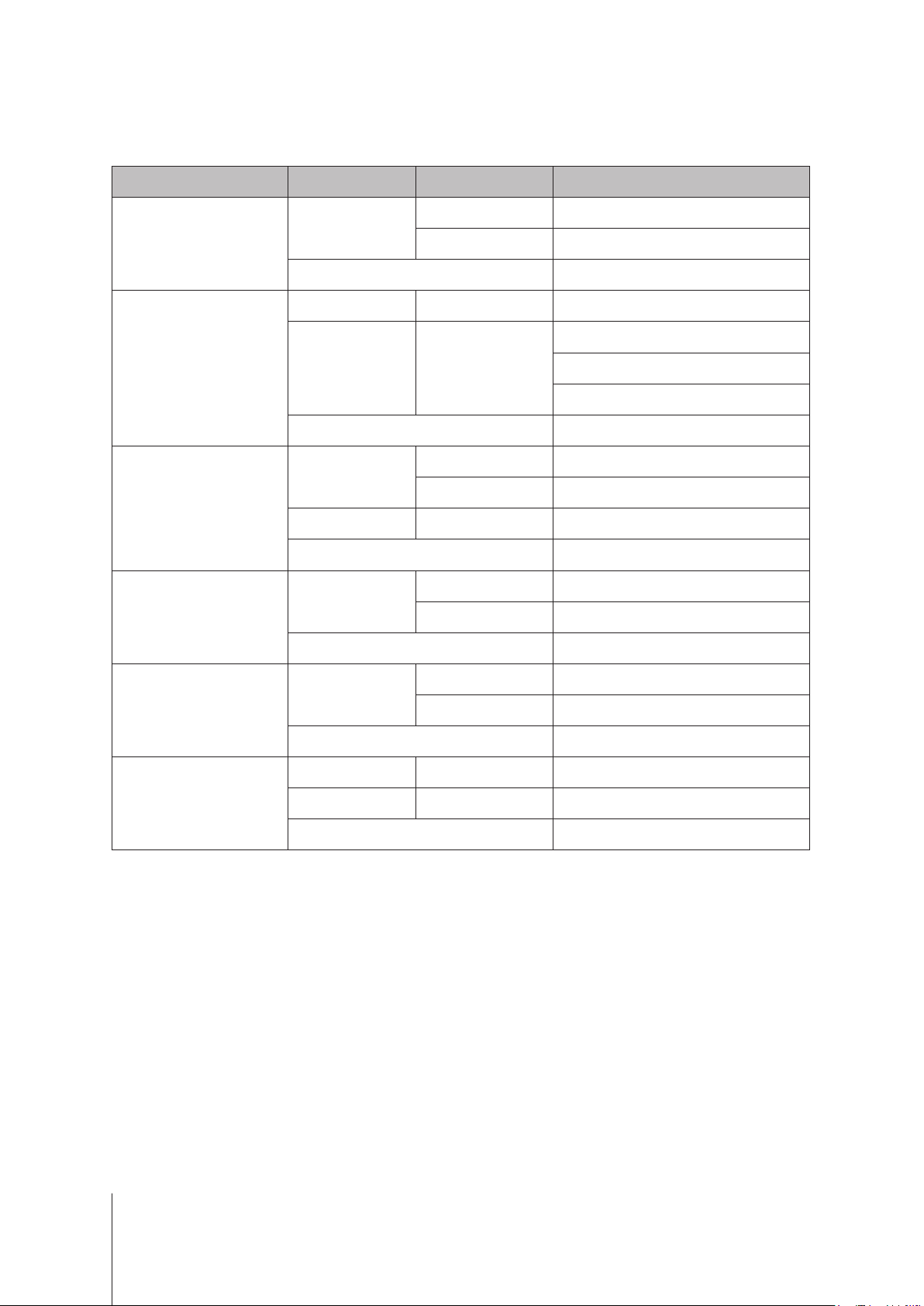
Tabulka kontrolek LED
Kontrolka LED Barva Stav Popis
Modrá
Napájení
Zelená Svítí Svazek je v pořádku
STATUS
Disk 1-2
Copy
2
Oranžová Bliká
Zelená
Oranžová Svítí Chyba disku/zakázaný port
Zelená
Svítí Zapnuto
Bliká Spouštění/vypínání
Vypnuto Vypnuto
Svazek je v omezeném režimu nebo došlo
k poruše svazku
Svazek nebyl vytvořen
Systém DSM není nainstalován
Vypnuto Režim spánku HDD
Svítí Disk je připraven a je nečinný
Bliká Přístup k disku
Vypnuto
Žádný interní disk/Rozšířený režim spánku
HDD
Svítí Zařízení zjištěno
Bliká Kopírování dat
1
Zadní LAN
(na horní straně konektoru)
Zadní LAN
(na dolní straně konektoru)
Poznámka:
Parametry modelů se mohou měnit bez předchozího upozornění. Nejnovější informace se nacházejí na webu
Vypnuto Žádné zařízení není připojeno
Svítí Síť je připojena
Zelená
Bliká Síť je aktivní
Vypnuto Žádná síť
Zelená Svítí Gigabitové připojení
Oranžová Svítí Připojení 100 Mb/s
Vypnuto Připojení 10 Mb/s / Žádná síť
www.synology.com
.
1
Pokuste se zařízení Synology NAS restartovat nebo znovu vložit disky. Poté proveďte kontrolu stavu disků spuštěním diagnostického nástroje
výrobce HDD/SSD. Pokud se můžete přihlásit do systému DSM, tak spuštěním vestavěného testu S.M.A.R.T. proveďte kontrolu disků. Pokud
se problém nedaří vyřešit, obraťte se na technickou podporu společnosti Synology.
2
U modelů s tlačítkem Copy je balíček USB Copy standardně nainstalován v systému DSM.
5 Kapitola 1: Než začnete
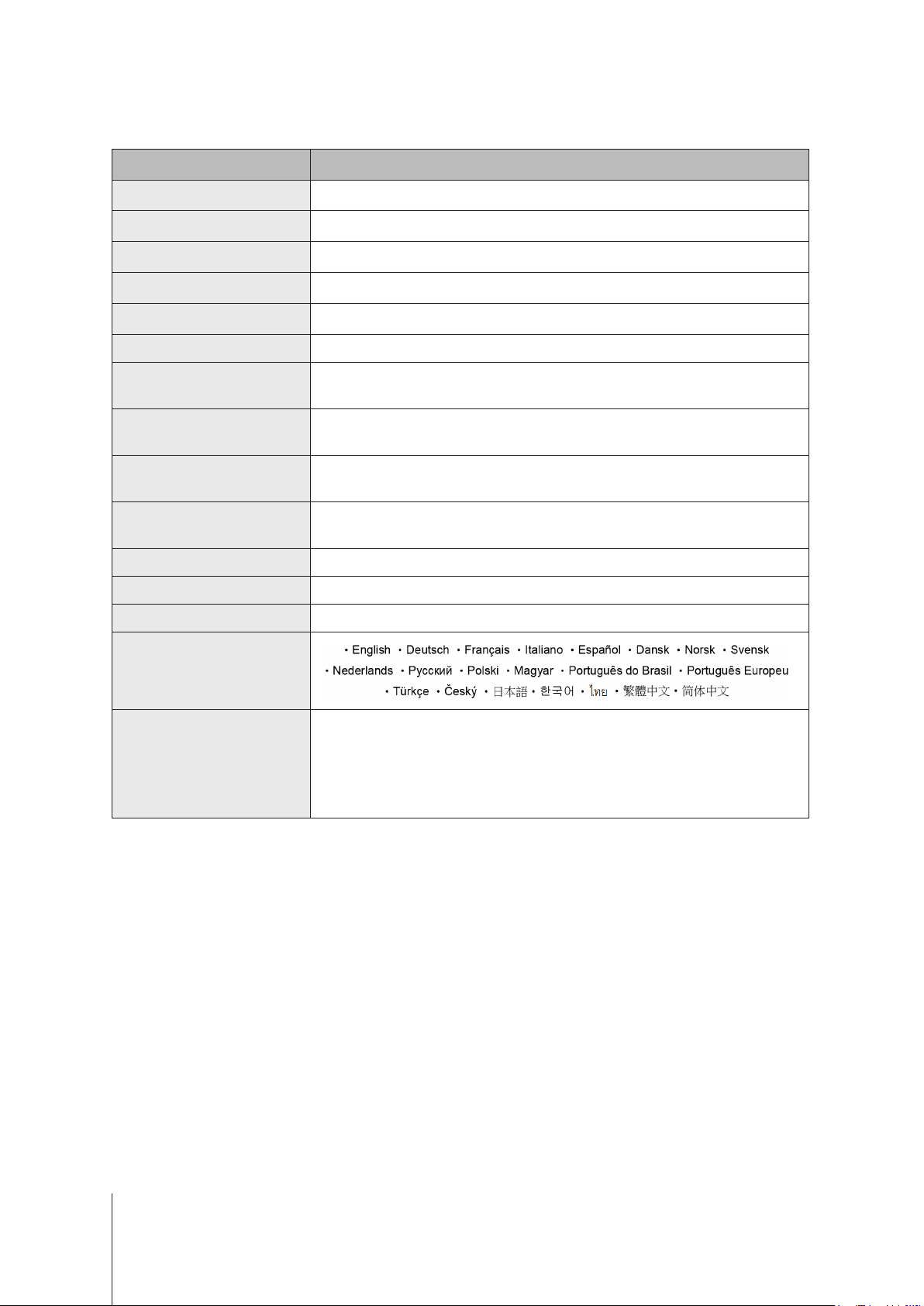
Specikace hardwaru
Položka DS220+
Kompatibilní typ disku 3,5"/2,5" SATA x 2
Maximální interní hrubá kapacita 32 TB (2 x disk HDD o kapacitě 16 TB)
Externí port USB 3.0 x 2
Port LAN 1GbE (RJ-45) x 2
Rozměry (V x Š x H) (mm) 165 x 108 x 232,2
Hmotnost (kg) 1,3
Podporovaný klient
Souborový systém
Podporovaný typ RAID
Úřední certikace
• Externí: Btrfs, ext4, ext3, FAT, NTFS, HFS+, exFAT
• Synology Hybrid Raid (tolerance poruchy 1 disku)
• EAC • VCCI • CCC • RCM • Splňuje omezení RoHS
• Mac OS X 10.11 a novější
Basic • JBOD • RAID 0 • RAID 1
• FCC třída B • CE třída B • BSMI třída B
Režim spánku HDD Ano
Plánované zapnutí/vypnutí Ano
Probuzení přes LAN Ano
Jazyková lokalizace
• Síťové napětí: 100 V až 240 V AC
• Frekvence: 50/60 Hz
Požadavky na prostředí
• Provozní teplota: 0 až 40 °C (32 až 104 °F)
• Skladovací teplota: -20 až 60 °C (-5 až 140 °F)
• Relativní vlhkost: 5% až 95% RV
Poznámka:
Parametry modelů se mohou měnit bez předchozího upozornění. Nejnovější informace se nacházejí na webu
• Windows 7 a 10
• Interní: Btrfs, ext4
1
www.synology.com
.
1
Podporu systému exFAT je možné povolit zakoupením a stažením balíčku exFAT Access v Centru balíčků.
6 Kapitola 1: Než začnete
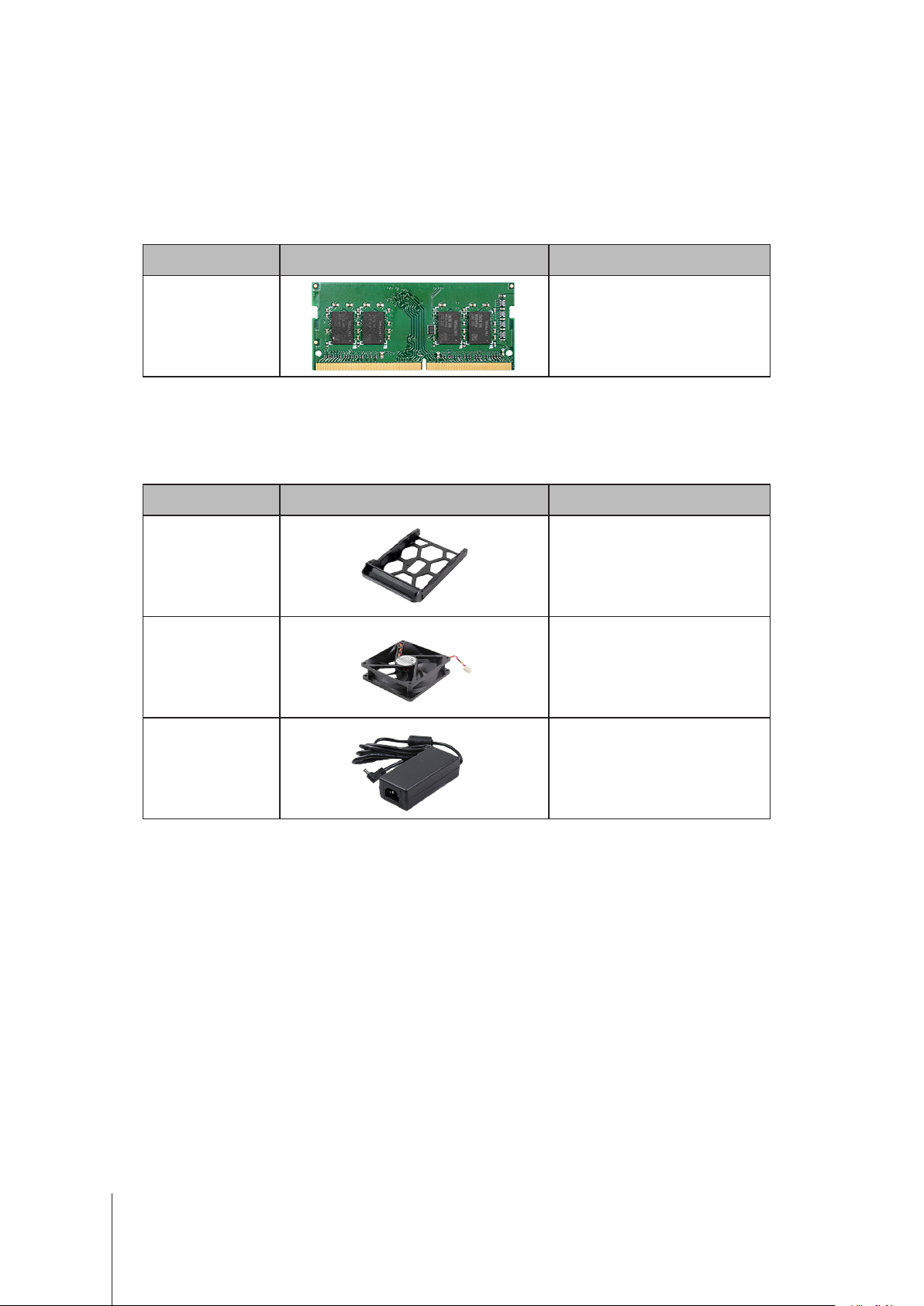
Volitelné příslušenství
Pomocí příslušenství Synology můžete přizpůsobit zařízení Synology NAS tak, aby odpovídalo různým remním
prostředím, a přitom si nemusíte dělat starosti s kompatibilitou ani stabilitou. Další informace se nacházejí na
stránkách www.synology.com/compatibility.
• Paměťový modul
Název modelu Obrázek Popis
D4NESO-2666-4G
DDR4 bez ECC, bez vyrovnávací
paměti, SO-DIMM 4 GB
Náhradní díl
Potřebujete-li vyměnit systémové ventilátory, přihrádky na disk nebo napájecí zdroje, podívejte se na stránku
www.synology.com/products/spare_parts.
Název modelu Obrázek Popis
Přihrádka na disk
(typ D7)
Ventilátor
92*92*25_1
Přihrádka na pevný disk HDD
3,5"/2,5“
Systémový ventilátor, 2/4 šachtová
řada
Adaptér 60 W_1 Adaptér 60W úroveň VI
7
Kapitola 1: Než začnete

Bezpečnostní pokyny
Produkt uchovávejte mimo dosah přímého slunečního záření a zabraňte kontaktu s chemikáliemi.
Zajistěte, aby v prostředí nedocházelo k náhlým změnám teploty nebo vlhkosti.
Produkt pokládejte vždy správnou stranou nahoru.
Produkt nedávejte do blízkosti kapalin.
Před čištěním odpojte napájecí kabel. Otírejte pouze navlhčenými papírovými ubrousky. K čištění
nepoužívejte chemikálie ani čisticí prostředky ve spreji.
Aby nedošlo k pádu jednotky, neumisťujte ji na vozíky nebo jiné nestabilní typy povrchů.
Napájecí kabel musí být připojen ke správnému napětí. Přesvědčte se, že je hodnota napětí
napájecího zdroje správná a že je napětí stabilní.
Pokud chcete zařízení odpojit úplně od elektrického proudu, odpojte všechny napájecí kabely od
zdroje napájení.
Pokud baterii vyměníte za nesprávný typ, může dojít k výbuchu. Zajistěte vhodnou likvidaci
použitých baterií.
8 Kapitola 1: Než začnete

Kapitola
Příprava hardwaru
Nářadí a součástky k instalaci komponent
Než začnete připravovat zařízení Synology NAS, nachystejte si následující nástroje a součásti:
• Šroubovák (pouze pro 2,5” disky)
• Minimálně jeden 3,5” nebo 2,5” disk SATA (informace o kompatibilních modelech disků se nacházejí na
stránkách
Výstraha:
vymažou. Před instalací všechna důležitá data zazálohujte.
Instalace disků
1
Sundejte kryt šachty disku z předního panelu.
www.synology.com/compatibility
Pokud nainstalujete disk, který obsahuje data, systém disk naformátuje a veškerá stávající data se
)
2
2
Zatlačte západku nahoru a zatažením za rukojeť vytáhněte přihrádku disku ze zařízení Synology NAS.
9

3
Vložte disky do přihrádek disku.
• U 3,5” disků:
nasuňte upevňovací panely a disk zajistěte na místě.
Vyjměte upevňovací panely na bocích přihrádky disku. Vložte disk do přihrádky disku. Poté
• U 2,5” disků:
Položte disk do oblasti přihrádky disku vyznačené modrým obdélníkem (viz níže), otočte přihrádku vzhůru
nohama a poté disk připevněte dotažením příslušných šroubů.
4
Zasuňte přihrádku s diskem do prázdné šachty disku. Zkontrolujte, jestli strana označená slovem
nahoru, a zasuňte přihrádku disku do prázdné zásuvky. Při zapadnutí přihrádky na místo uslyšíte cvaknutí.
Vyjměte upevňovací panely na bocích přihrádky disku a odložte je na bezpečné místo.
„UP
“ směřuje
10 Kapitola 2: Příprava hardwaru

5
1 2
Pokud máte připravený další disk, nainstalujte ho opakováním výše uvedených kroků.
6
Disky jsou očíslovány, jak je uvedeno níže.
7
Instalaci dokončíte vrácením krytu šachty pevného disku na místo.
Poznámka:
kapacita disků využita co nejlépe.
11 Kapitola 2: Příprava hardwaru
Pokud plánujete vytvořit svazek RAID, doporučujeme nainstalovat disky o stejné velikosti, aby byla

Spuštění zařízení Synology NAS
1
Pomocí síťového kabelu LAN připojte zařízení Synology NAS k přepínači, směrovači nebo rozbočovači.
2
K napájecímu portu zařízení Synology NAS připojte jeden konec napájecího adaptéru. Jeden konec napájecího
kabelu připojte k napájecímu adaptéru a druhý konec zasuňte do elektrické zásuvky.
3
Stisknutím tlačítka napájení zapněte zařízení Synology NAS.
Blahopřejeme! Zařízení Synology NAS je nyní online a lze ho v síti pomocí počítače vyhledat.
12 Kapitola 2: Příprava hardwaru

Přidání paměťového modulu do zařízení Synology NAS
K rozšíření paměti zařízení Synology NAS jsou určeny volitelné paměťové moduly Synology. Při instalaci,
kontrole nebo odebírání paměťového modulu v zařízení Synology NAS postupujte takto.
Instalace paměťového modulu
1
Vypněte zařízení Synology NAS. Odpojte od zařízení Synology NAS všechny kabely, abyste zabránili
poškození.
2
Ze dvou šachet disků vyjměte dvě přihrádky na pevné disky. Prázdný paměťový slot se nachází na pravé
vnitřní straně zařízení Synology NAS.
Poznámka:
nedotýkejte ničeho jiného než paměťové sestavy.
3
Do prázdného slotu vložte nový paměťový modul:
a
b
Poznámka:
• Držte paměťový modul za okraje a nedotýkejte se zlatých konektorů.
• Společnost Synology nebude poskytovat plnou záruku na produkt nebo technickou podporu, pokud se k upgradu
paměti použijí jiné paměťové moduly než moduly Synology.
4
Zasuňte přihrádky disku zpět do šachet na disky.
5
Připojte opět kabely, které jste odpojili v kroku 1, a poté zařízení Synology NAS stisknutím tlačítka napájení
zapněte.
Vyjmutím přihrádek na disky odkryjete citlivé vnitřní součásti. Při odebírání nebo přidávání paměti se
Zarovnejte malou mezeru mezi zlatými konektory modulu s drážkou v prázdném slotu. Vložte paměťový
modul do slotu. Přesvědčte se, že je modul řádně zasunutý.
Opatrně na paměťový modul zatlačte, dokud neuslyšíte cvaknutí.
13 Kapitola 2: Příprava hardwaru

Rozpoznání přidané paměťové kapacity zařízení Synology NAS
1
Nainstalujte systém DiskStation Manager (DSM). Další informace se nachází v části
do zařízení Synology NAS“
2
Přihlaste se do systému DSM jako uživatel
3
Přejděte do části
Pokud zařízení Synology NAS paměť nerozpoznalo nebo se správně nespustí, přesvědčte se, že byl paměťový
modul nainstalován správně.
Odebrání paměťového modulu
Ovládací panel
.
Informační centrum
>
admin
nebo uživatel ze skupiny
a zkontrolujte položku
administrators
„Instalace systému DSM
.
Celková fyzická paměť
.
1
Podle kroků 1 a 2 kapitoly
a vyndejte dvě přihrádky na disky.
2
Stiskněte páčky na obou stranách paměťového modulu směrem ven. Paměťový modul se uvolní ze slotu.
3
Uchopte paměťový modul za okraje a vyjměte ho ze slotu.
4
Zasuňte přihrádky disku zpět do šachet na disky.
5
Připojte opět kabely, které jste odpojili v kroku 1, a poté zařízení Synology NAS stisknutím tlačítka napájení
zapněte.
„Instalace paměťového modulu“
vypněte zařízení Synology NAS, odpojte kabely
14 Kapitola 2: Příprava hardwaru

Kapitola
Údržba systému
Průvodce prvními kroky řešení problémů
Na základě častých dotazů jsme vybrali několik užitečných článků, které vám pomohou při řešení problémů se
zařízením Synology NAS. Tyto články si můžete prohlédnout kliknutím na následující odkazy:
• Obecné
• Jak mohu vyřešit problémy s připojením zařízení NAS?
• Proč moje zařízení Synology NAS vydává neobvyklé zvuky?
• Jak resetovat zařízení Synology NAS
• Pevný disk
• Jak vybrat vhodný pevný disk pro moje zařízení Synology NAS/IP SAN
• Diagnostika stavu disků po obdržení upozornění na chybné sektory
• Jak opravit závadu disku a načíst data z disků
• Co mám dělat, pokud moje zařízení Synology NAS nedokáže rozpoznat instalované disky?
• Jak zjistím v případě chyby disku, zda je problém se zařízením Synology NAS nebo diskem?
• Paměť
• Jak můžu v zařízení Synology NAS spustit test paměti?
• Kontrolka LED
• Jak rozpoznám hibernaci zařízení Synology NAS podle kontrolek LED?
• Co mám dělat, pokud kontrolka STATUS bliká oranžově?
• Proč nelze zařízení Synology NAS zapnout a proč neustále bliká kontrolka LED napájení?
• Ventilátor
• Jaké typy režimů otáček ventilátoru jsou k dispozici u zařízení Synology NAS?
3
15

DS220+
Není nainstalováno
Kapitola
Instalace systému DSM do zařízení
Synology NAS
Po dokončení nastavení hardwaru nainstalujte na zařízení DS220+ systém DiskStation Manager (DSM). Jedná
se o operační systém společnosti Synology na bázi prohlížeče.
Instalace systému DSM pomocí nástroje Web Assistant
Zařízení DS220+ se dodává s vestavěným nástrojem
stáhnout nejnovější verzi systému DSM a nainstalovat ji na zařízení DS220+. Nástroj Web Assistant spustíte
pomocí následujícího postupu.
1
Zapněte zařízení DS220+.
2
Na počítači, který je připojen ke stejné síti jako zařízení DS220+, spusťte webový prohlížeč.
3
Do adresního řádku ve webovém prohlížeči zadejte některou z těchto možností:
a nd.synology.com
b synologynas:5000
4
Ve webovém prohlížeči se spustí nástroj Web Assistant. Zahájí vyhledávání zařízení Synology NAS v rámci
místní sítě. Stav zařízení DS220+ by měl mít hodnotu
Web Assistant
Není nainstalováno
, pomocí kterého si můžete z internetu
.
4
5
Kliknutím na možnost
Poznámka:
• Instalace systému DSM na zařízení Synology NAS pomocí nástroje Web Assistant vyžaduje připojení
k internetu.
• Doporučené prohlížeče: Chrome, Firefox.
• Zařízení Synology NAS a počítač musí být připojeny ke stejné místní síti.
6
Pokud omylem opustíte proces instalace před jeho dokončením, přihlaste se do systému DSM jako uživatel
admin
(výchozí název účtu správce) s nevyplněným polem pro zadání hesla.
Připojit
spustíte proces nastavení. Postupujte podle pokynů na obrazovce.
Další informace
Zařízení DS220+ je nyní připraveno. Další informace a materiály online týkající se zařízení DS220+ se nacházejí
na webu
16
www.synology.com
.

LICENČNÍ SMLOUVA S KONCOVÝM UŽIVATELEM
SPOLEČNOSTI SYNOLOGY, INC.
DŮLEŽITÉ – ČTĚTE POZORNĚ: TATO LICENČNÍ SMLOUVA S KONCOVÝM UŽIVATELEM („EULA“) JE PRÁVNÍ
SMLOUVA MEZI VÁMI (JEDNOTLIVEC NEBO PRÁVNÍ SUBJEKT) A SPOLEČNOSTÍ SYNOLOGY, INC. („SYNOLOGY“)
V ZÁLEŽITOSTI SOFTWARU SYNOLOGY NAINSTALOVANÉM NA PRODUKTU SYNOLOGY, KTERÝ JSTE ZAKOUPILI
(„SYNOLOGY“) NEBO LEGÁLNĚ STÁHLI Z WWW.SYNOLOGY.COM ČI Z JINÉHO ZDROJE POSKYTNUTÉHO
SPOLEČNOSTÍ SYNOLOGY („SOFTWARE“).
POUŽÍVÁNÍM PRODUKTŮ OBSAHUJÍCÍM SOFTWARE ČI INSTALACÍ SOFTWARU NA PRODUKTY NEBO ZAŘÍZENÍ
PŘIPOJENÉ K PRODUKTŮM SOUHLASÍTE SE SMLUVNÍMI PODMÍNKAMI V TÉTO SMLOUVĚ EULA. POKUD
NESOUHLASÍTE S PODMÍNKY TÉTO SMLOUVY EULA, NEPOUŽÍVEJTE PRODUKTY OBSAHUJÍCÍ SOFTWARE A
NESTAHUJTE SOFTWARE Z WWW.SYNOLOGY.COM ČI Z JINÉHO ZDROJE POSKYTNUTÉHO SPOLEČNOSTÍ
SYNOLOGY. NAMÍSTO TOHO MŮŽETE PRODUKT VRÁTIT PRODEJCI, OD KTERÉHO JSTE JEJ ZAKOUPILI, A TO
PODLE PRAVIDEL, KTERÉ PRODEJCE UPLATŇUJE.
Sekce 1. Omezená licence na software. Společnost Synology vám za podmínek této smlouvy EULA uděluje omezenou,
nevýhradní, nepřenosnou, osobní licenci na instalaci, spuštění a používání jedné kopie Softwaru nahraného do Produktu
nebo na vaše zařízení připojené k Produktu, a to pouze v souvislosti s oprávněným používáním Produktu.
Sekce 2. Dokumentace. Můžete vytvořit a používat přiměřený počet kopií dokumentace dodané se Softwarem. Tyto kopie
ovšem musí být používány pouze pro interní účely a nesmí být dále vydávány nebo distribuovány (ať už v tištěné nebo
elektronické podobě) žádné třetí straně.
Sekce 3. Zálohování. Můžete vytvořit přiměřený počet kopií Softwaru pouze pro záložní a archivační účely.
Sekce 4. Aktualizace. Veškerý software, který je vám poskytnut společností Synology nebo zpřístupněn na webových
stránkách Synology na adrese www.synology.com („Webové stránky“) či na jiném zdroji poskytnutém společností
Synology, který aktualizuje nebo doplňuje původní Software a pro který nejsou k dispozici zvláštní licenční podmínky,
podléhá této smlouvě EULA.
Sekce 5. Omezení licence. Licence popsaná v Sekcích 1, 2 a 3 platí pouze v rozsahu, který jste si objednali a zaplatili pro
Produkt, a stanoví veškerá práva, která s ohledem na Software máte. Společnost Synology si vyhrazuje všechna práva,
která vám nejsou výslovně udělena v této smlouvě EULA. Bez omezení výše uvedeného nepověříte třetí stranu, aby činila
následující, ani nepovolíte třetí straně činit následující: (a) používat Software k jinému účelu než ve spojení s Produktem;
(b) poskytovat licenci, distribuovat, pronajímat, půjčovat, převádět, přidělovat nebo jinak přenechávat Software; (c) zpětně
analyzovat, dekompilovat, rozkládat nebo se snažit zjistit zdrojový kód nebo jakákoli obchodní tajemství související se
Softwarem, kromě rozsahu, který je výslovně povolen platnými zákony nehledě na toto omezení; (d) upravovat, měnit,
pozměňovat, překládat nebo vytvářet díla odvozená od Softwaru; (e) odstraňovat, upravovat nebo skrývat jakékoli
upozornění na autorská práva nebo upozornění na jiná majetková práva na Produktu či Softwaru; nebo (f) obcházet nebo
se snažit obejít jakékoli způsoby, které společnost Synology používá ke kontrole přístupu k součástem, prvkům nebo
funkcím Produktu nebo Softwaru. V rámci omezení uvedených v Sekci 5 vám není zakázáno poskytovat jakékoli služby
hostované na Synology NAS serveru jakékoli třetí straně pro obchodní účely.
Sekce 6. Open source. Software může obsahovat součásti, které jsou společnosti Synology licencovány v rámci Obecné
veřejné licence GNU („GPL součásti“), která je k dispozici k nahlédnutí na adrese http://www.gnu.org/licenses/gpl.html.
Podmínky licence GPL platí pouze pro GPL součásti a pouze v rozsahu, ve kterém tato smlouva EULA odporuje
požadavkům licence GPL v souvislosti s používáním GPL součástí, a vy souhlasíte s tím, že budete vázáni licencí GPL v
souvislosti s používáním těchto součástí.
Sekce 7. Kontrola. Společnost Synology bude mít právo kontrolovat dodržování podmínek této smlouvy EULA z vaší
strany. Souhlasíte s tím, že společnosti Synology poskytnete přístupové právo k vašim zařízením, vybavení, knihám,
záznamům a dokumentům a že budete jinak v přiměřené míře spolupracovat se společností Synology, aby byla taková
kontrola společností Synology nebo jí pověřeným zástupcem usnadněna.
Sekce 8. Vlastnictví. Software je cenným majetkem společnosti Synology a majitelů licencí a je chráněn autorským
zákonem a jinými zákony a úmluvami o duševním vlastnictví. Synology nebo majitelé licencí vlastní veškerá práva, titul a
zájem na Softwaru, mimo jiné včetně veškerých autorských práv a jiných práv na duševní vlastnictví.
Sekce 9. Omezená záruka. Společnost Synology poskytuje omezenou záruku, že Software bude podstatně odpovídat
specifikacím Softwaru, které společnost Synology zveřejnila nebo jinak uvedla na Webových stránkách, po období
vyžadované místními platnými zákony. Společnost Synology využije veškeré přiměřené prostředky, aby, dle rozhodnutí
společnosti Synology, napravila případnou neshodu v Softwaru nebo nahradila Software, který nesplňuje výše popsanou
záruku. To vše za předpokladu, že společnosti Synology předáte písemné oznámení takové neshody v rámci záruční doby.
Výše popsaná záruka se nevztahuje na neshodu způsobenou takto: (w) použití, reprodukce, distribuce nebo sdílení v
rozporu s touto smlouvou EULA; (x) jakékoli úpravy nebo změny Softwaru jinou osobou, než je společnost Synology;
(y) kombinování Softwaru s jakýmkoli produktem, službami a jinými položkami od jiné strany, než je společnost Synology;
nebo (z) vaše nesplnění této smlouvy EULA.

Sekce 10. Podpora. Během období uvedeného v Sekci 9 vám společnost Synology zpřístupní podpůrné služby. Po
vypršení platné doby vám může být podpora pro Software zpřístupněna společností Synology po písemné žádosti.
Sekce 11. Prohlášení o zárukách. KROMĚ VÝŠE UVEDENÉHO JE SOFTWARE POSKYTOVÁN „JAK JE“ A SE VŠEMI
CHYBAMI. SPOLEČNOST SYNOLOGY A JEJÍ DODAVATELÉ TÍMTO ODMÍTAJÍ JAKÉKOLI JINÉ ZÁRUKY, VÝSLOVNÉ,
IMPLIKOVANÉ NEBO STATUTÁRNÍ, VYPLÝVAJÍCÍ ZE ZÁKONA NEBO JINAK, MIMO JINÉ IMPLIKOVANÉ ZÁRUKY
OBCHODOVATELNOSTI, VHODNOSTI PRO URČITÝ ÚČEL NEBO POUŽITÍ, TITULU A NEPORUŠENÍ ZÁKONA S
OHLEDEM NA SOFTWARE. BEZ OMEZENÍ VÝŠE UVEDENÉHO SPOLEČNOST SYNOLOGY NEZARUČUJE, ŽE
SOFTWARE NEBUDE OBSAHOVAT CHYBY, VIRY NEBO JINÉ VADY.
Sekce 12. Prohlášení o určitých škodách. SPOLEČNOST SYNOLOGY ANI MAJITELÉ LICENCÍ NEBUDOU V ŽÁDNÉM
PŘÍPADĚ ODPOVĚDNI ZA NÁHODNÉ, NEPŘÍMÉ, ZVLÁŠTNÍ, KÁRNÉ, NÁSLEDNÉ NEBO PODOBNÉ ŠKODY NEBO
ZÁVAZKY (MIMO JINÉ VČETNĚ ZTRÁTY DAT, INFORMACÍ, OBRATU, ZISKU NEBO ZAKÁZEK) VYPLÝVAJÍCÍ Z
POUŽÍVÁNÍ NEBO NEMOŽNOSTI POUŽÍVAT SOFTWARE NEBO V SOUVISLOSTI S POUŽÍVÁNÍM NEBO
NEMOŽNOSTÍ POUŽÍVAT SOFTWARE NEBO JINAK VE SPOJENÍ S TOUTO SMLOUVOU EULA NEBO SOFTWAREM,
AŤ UŽ NA ZÁKLADĚ SMLOUVY, KVŮLI PŘEČINU (VČETNĚ NEDBALOSTI), PŘÍMÉ ODPOVĚDNOSTI NEBO JINAK, A
TO I V PŘÍPADĚ, ŽE SPOLEČNOST SYNOLOGY BYLA O MOŽNOSTI TAKOVÝCH ŠKOD INFORMOVÁNA.
Sekce 13. Omezení odpovědnosti. ODPOVĚDNOST SPOLEČNOSTI SYNOLOGY A JEJÍCH DODAVATELŮ
VYPLÝVAJÍCÍ Z POUŽÍVÁNÍ NEBO NEMOŽNOSTI POUŽÍVAT SOFTWARE NEBO JINAK V SOUVISLOSTI S TOUTO
SMLOUVOU EULA NEBO SOFTWAREM JE OMEZENA NA ČÁSTKU, KTEROU JSTE VY SKUTEČNĚ ZAPLATILI ZA
PRODUKT, A TO BEZ OHLEDU NA HODNOTU ŠKOD, KTERÉ MŮŽETE UTRPĚT, AŤ UŽ NA ZÁKLADĚ SMLOUVY,
KVŮLI PŘEČINU (VČETNĚ NEDBALOSTI), PŘÍMÉ ODPOVĚDNOSTI NEBO JINAK. Výše uvedené prohlášení o
zárukách, prohlášení o určitých škodách a omezení odpovědnosti bude platit v maximálním rozsahu, který je povolen
zákonem. Zákony některých států/jurisdikcí neumožňují vyloučení implikovaných záruk nebo vyloučení nebo omezení
určitých škod. V závislosti na tom, do jaké míry se tyto zákony vztahují na tuto smlouvu EULA, tato vyloučení a omezení
pro vás nemusí platit.
Sekce 14. Vývozní omezení. Berete na vědomí, že Software podléhá omezením pro vývoz, která uplatňuje USA.
Souhlasíte s tím, že se budete řídit veškerými platnými zákony a předpisy, které platí pro Software, mimo jiné včetně
předpisů Úřadu pro export USA.
Sekce 15. Ukončení. Pokud se nebudete řídit zde uvedenými podmínkami, společnost Synology může tuto smlouvu EULA
ukončit, a to bez narušení jiných práv. V takovém případě musíte přestat používat Software a zničit všechny kopie
Softwaru a všechny jeho součásti.
Sekce 16. Převod. Svá práva vyplývající z této smlouvy EULA nesmíte předat ani je převést na třetí stranu, s výjimkou
součástí předinstalovaných na Produktech. Takový převod nebo předání v rozporu s výše uvedeným nebude platné.
Sekce 17. Platné zákony. Pokud to není výslovně zakázáno místními zákony, tato smlouva EULA se řídí zákony země,
podle jejíhož právního řádu byla společnost Synology Inc. založena, a to bez ohledu na jakýkoli konflikt v zákonech.
Sekce 18. Řešení sporů. Jakýkoli spor, rozepře nebo nárok související s touto smlouvou EULA bude výhradně a s
konečnou platností řešen arbitráží vedenou třemi neutrálními rozhodčími v souladu s postupy dle arbitrážního zákona a
souvisejících pravidel země, v níž byla společnost Synology Inc. založena. V takových případech bude arbitráž omezena
pouze na spor mezi vámi a společností Synology. Arbitráž ani žádná její část nebude konsolidována s žádnou jinou
arbitráží a nebude vedena jako hromadná arbitráž ani arbitráž s hromadnou žalobou. Arbitráž se bude konat v Tchaj-peji a
bude vedena v angličtině nebo, pokud se na tom obě strany domluví, v mandarínštině. Rozhodnutí arbitráže bude konečné
a závazné pro všechny strany a může být vymáháno u jakéhokoli soudu v příslušné jurisdikci. Jste srozuměni s tím, že v
případě neexistence tohoto ustanovení byste měli právo řešit jakékoli spory, rozepře nebo nároky soudní cestou, včetně
řešení nároků formou hromadné žaloby nebo hromadného řízení, a že se výslovně a informovaně těchto práv zříkáte a
souhlasíte s řešením sporů závaznou arbitráží, a to v souladu s ustanoveními v této Sekci 18. Nic v této sekci nezakazuje
ani neomezuje společnost Synology v tom, aby vyhledala náhrady nebo uplatňovala jiná práva nebo nároky, které může
mít dle zákona nebo přirozeného práva, za skutečné nebo hrozící narušení jakéhokoli ustanovení této smlouvy EULA v
souvislosti s právy na duševní vlastnictví společnosti Synology.
Sekce 19. Poplatky za právní zastoupení. V arbitráži, zprostředkování nebo jiném právním kroku nebo jednání kvůli
vynucení práv nebo nároků vyplývajících z této smlouvy EULA bude mít vítězná strana vedle odškodnění, na které má
nárok, také právo na náhradu nákladů a přiměřených poplatků za právní zastoupení.
Sekce 20. Oddělitelnost. Pokud jakékoli ustanovení této smlouvy EULA bude soudem kompetentní jurisdikce označeno za
neplatné, nezákonné nebo jinak nevynutitelné, zbytek této smlouvy EULA zůstane platný.
Powered by TCPDF (www.tcpdf.org)
Sekce 21. Úplná smlouva. Tato smlouva EULA představuje kompletní smlouvu mezi společností Synology a vámi s
ohledem na Software a předmět této smlouvy a nahrazuje všechny předchozí a dočasné dohody a smlouvy, ať už písemné
nebo slovní. Žádný dodatek, úprava nebo zrušení jakéhokoli ustanovení této smlouvy EULA nebude platné, dokud nebude
podepsáno stranou, která tímto bude zavázána.
Toto EULA ujednání je překlad anglické jazykové verze. V případě nesouladu mezi anglickou verzí a verzí v jiných jazycích
bude brána za směrodatnou anglická verze.

SYNOLOGY, INC.OMEZENÁ ZÁ RUKA NA PRODUKT
TATO OMEZENÁ ZÁRUKA (DÁLE JEN „ZÁRUKA“) SE VZTAHUJE NA NÍŽE DEFINOVANÉ PRODUKTY SPOLEČNOSTI
SYNOLOGY, INC. A JEJÍCH PŘIDRUŽENÝCH SPOLEČNOSTÍ VČETNĚ SPOLEČNOSTI SYNOLOGY AMERICA CORP
(DÁLE JEN OBECNĚ „SPOLEČNOST SYNOLOGY“). OTEVŘENÍM BALÍČKU OBSAHUJÍCÍHO PRODUKT NEBO
POUŽÍVÁNÍM PRODUKTU SOUHLASÍTE S TÍM, PŘÍJIMÁTE PODMÍNKY TÉTO ZÁRUKY A SOUHLASÍTE, ŽE JIMI
BUDETE VÁZÁNI. UPOZORŇUJEME, ŽE TATO OMEZENÁ ZÁRUKA SE NEVZTAHUJE NA SOFTWARE OBSAŽENÝ V
PRODUKTECH, KTERÝ SE ŘÍDÍ VLASTNÍ LICENČNÍ SMLOUVOU S KONCOVÝM UŽIVATELEM, A ŽE SI
SPOLEČNOST SYNOLOGY VYHRAZUJE PRÁVO PRŮBĚŽNĚ PROVÁDĚT ÚPRAVY NEBO ZMĚNY TÉTO ZÁRUKY
NA PRODUKT BEZ PŘEDCHOZÍHO UPOZORNĚNÍ. POKUD S PODMÍNKAMI TÉ TO ZÁ RUKY NESOUHLASÍTE,
PRODUKT NEPOUŽÍVEJTE. NAMÍSTO TOHO MŮŽETE PRODUKT VRÁTIT PRODEJCI, OD KTERÉ HO JSTE JEJ
ZAKOUPILI, ZA NÁ HRADU PODLE PRAVIDEL, KTERÉ PRODEJCE UPLATŇUJE.UPOZORŇUJEME, ŽE ZÁRUKA
SPOLEČNOSTI SYNOLOGY NENÍ DOSTUPNÁ V KAŽDÉ ZEMI, A ŽE SPOLEČNOST MŮŽE PLNĚNÍ TÉTO OMEZENÉ
ZÁRUKY, POKUD BUDE UPLATNĚNA V JINÉ ZEMI, NEŽ KDE BYL PRODUKT PŮVODNĚ ZAKOUPEN, ODMÍTNOUT.
ZEMĚ, KDE BYL PRODUKT PŮVODNĚ ZAKOUPEN, SE ZJISTÍ PODLE INTERNÍCH ZÁZNAMŮ SPOLEČNOSTI
SYNOLOGY.
Článek 1. Produkty
(a) Termín „produkty“ označuje nové produkty nebo repasované produkty.(b) Termín „nový produkt“ označuje hardwarový
produkt značky Synology a příslušenství značky Synology v původním obalu, které zákazník zakoupil od autorizovaného
distributora nebo prodejce produktů Synology. Naše„nové produkty“ si můžete prohlédnout na webu https://
www.synology.com/products/status.(c) Termín „repasovaný produkt“ označuje všechny produkty Synology, které byly
repasovány přidruženou společností společnosti Synology nebo autorizovaným distributorem nebo prodejcem Synology,
přičemž nezahrnuje tyto produkty prodávané jakoukoli osobou „tak, jak jsou“ nebo „bez záruky“.(d) Další definice:
„Zákazník“ znamená původní fyzickou nebo právnickou osobu kupující produkt od společnosti Synology nebo
autorizovaného distributora či prodejce Synology; „Internetový obchod“ znamená obchod online provozovaný společností
Synology nebo přidruženou společností společnosti Synology; „Software“ znamená proprietární software společnosti
Synology, který se při zakoupení zákazníkem dodává s produktem, zákazník si ho stáhne z webu nebo který je v produktu
Synology předem nainstalovaný a patří sem veškerý firmware, související média, obrázky, animace, video, zvuk, text a
applety zabudované do softwaru nebo produktu a veškeré aktualizace a upgrady takovéhoto softwaru.
Článek 2. Záruční doba
(a) „Záruční doba“: Záruční doba začíná datem zakoupení, které je vyznačeno na potvrzení o nákupu nebo faktuře
vystavené pro zákazníka, a končí u všech nových produktů den po skončení záruční doby. Záruční doba všech nových
produktů se uvádí zde: https://www.synology.com/products/status. U repasovaných produktů nebo opravených dílů jde o
zbývající dobu záruční doby produktu, který nahrazují, nebo devadesát (90) dní od data výměny nebo opravy produktu,
podle toho, která doba je delší; nevztahuje se na produkty prodávané jakýmkoli obchodem „tak, jak jsou“ a „bez záruky“.
V případě nepředložení účtenky nebo faktury začíná záruční doba dnem výroby podle našich interních záznamů.(b)
„Prodloužená záruční doba“: Pro zákazníky, kteří zakoupí volitelnou službu EW201/ EW202 pro produkty stanovené v
článku 1 (b) se záruční doba uvedená v článku 2 (a) pro příslušný produkt zaregistrovaný s volitelnou službou EW201/
EW202 prodlužuje o dva roky. Příslušný model je uveden na stránce https://www.synology.com/products/
Extended_Warranty.
Článek 3. Omezená záruka a náprava
3.1 Omezená záruka. Za podmínek článku 3.2 zaručuje společnost Synology zákazníkovi, že žádný produkt (a) nebude
obsahovat závady materiálu nebo řemeslného provedení a (b) každý produkt bude při normálním používání během
záruční doby fungovat ve své podstatě dle specifikací, které společnost Synology pro produkt zveřejnila. Tato omezená
záruka se nevztahuje na software obsažený v produktu nebo zakoupený zákazníkem, který podléhá případné doprovodné
licenční smlouvě s koncovým uživatelem poskytnuté s produktem. Společnost Synology neposkytuje žádnou záruku na
repasovaný produkt prodávaný „tak jak je“ nebo „bez záruky“. Tato omezená záruka je NEPŘEVODITELNÁ a týká se
pouze zákazníků, kteří nakupují produkty přímo od přidružených společností a prodejců Synology a distributorů
autorizovaných společností Synology. Platnost záruky stanovené v článku 3 skončí, pokud zákazník prodá nebo předá
produkt jiné osobě.
3.2 Výjimky. Výše uvedené záruky a záruční závazky neplatí pro produkt, který (a) byl nainstalován nebo používán
způsobem, který není specifikován nebo popsán v produktu nebo souvisejících dokumentech; (b) byl poškozen při
servisním zásahu (včetně upgradů a rozšíření) prováděným někým jiným než zástupcem společnosti Synology nebo
autorizovaným poskytovatelem služeb Synology; (c) byl jakýmkoli způsobem chybně použit, použit k nesprávnému účelu
nebo poškozen; (d) byl použit s položkami neposkytnutými společností Synology, pokud nejde o hardware nebo software,
pro který je produkt určen; (e) jinak nesplňuje specifikace produktu a tuto neshodu lze připsat příčinám, nad kterými
společnost Synology nemá kontrolu. (f) prodává se jako vázaný produkt (tie-in) jakéhokoli hardwarového produktu jiného
výrobce nebo jakéhokoli softwaru, i když se dodává v balení hardwaru Synology nebo se s ním prodává. (g) zákazník
rozebere produkt, pokud k tomu není pověřen společností Synology; (h) zákazník neimplementuje opravu, úpravu,
rozšíření, vylepšení nebo jinou aktualizaci, kterou společnost Synology zákazníkovi zpřístupní; (i) zákazník implementuje,
nainstaluje nebo použije opravu, úpravu, rozšíření, vylepšení nebo aktualizaci, kterou zpřístupní jakýkoli jiný výrobce. (j)
jakékoli problémy s kompatibilitou při instalaci hardwarových produktů, softwaru nebo součástí nejsou společností
Synology podporovány. (k) poškození produktu následkem nehody, požáru, kontaktu s tekutinou, zemětřesení nebo jiné
externí příčiny. (l) kosmetické poškození způsobené běžným opotřebením nebo jinak následkem běžného stárnutí
produktu, což zahrnuje zejména poškrábání, promáčkliny a ulomený plast na portech, pokud defekt není způsoben
následkem vady materiálu nebo zpracování; (m) z produktu bylo odstraněno sériové číslo nebo je nečitelné a produkt tak
nelze identifikovat.

3.3 Záruční podpora a výhradní náprava. Pokud zákazník níže popsaným způsobem oznámí nedodržení jakýchkoli záruk
stanovených v článku 3.1 během platné záruční doby způsobem stanoveným níže, společnost Synology po ověření tohoto
nedodržení společností Synology dle vlastního uvážení: (a) vynaloží přiměřené úsilí na opravu produktu, (b) poskytuje
technickou podporu nebo (c) vymění produkt, který nesplňuje záruční podmínky, nebo jeho část po vrácení celého produktu v
souladu se článkem 3.4. Výše uvedené stanovuje veškerou odpovědnost společnosti Synology a veškeré a výhradní nápravy,
které má zákazník k dispozici v případě porušení záruky dle článku 3.1 nebo v případě libovolné jiné vady nebo nedostatku
Produktu. Zákazník poskytne při zjišťování a ověřování nedodržení záručních podmínek u produktu společnosti Synology
přiměřenou pomoc. postupu vrácení se nacházejí na webu https://www.synology.com/knowledgebase/DSM/tutorial/
Service_Application/How_to_make_warranty_claim_for_Synology_NAS. U záručních nároků musí zákazník společnosti
Synology v souladu s tímto článkem
3.4 vrátit kompletní produkt. Jakýkoliv vrácený produkt, který byl rozebrán (pokud tak nebylo učiněno na pokyn společnosti
Synology), bude odmítnut a vrácen zákazníkovi na náklady zákazníka. Každý produkt musí být vrácen ve stejném stavu, v
jakém byl obdržen od společnosti Synology na adresu stanovenou společností Synology, s předem zaplaceným předplatným, v
obalu, který dostatečně chrání obsah. Zákazník nese odpovědnost za pojištění a riziko ztráty s ohledem na vracené položky,
dokud je společností Synology řádně neobdrží.
3.5 Výměna společností Synology. Pokud se společnost Synology rozhodne jakýkoliv produkt v rámci této záruky podle článku
3.1 vyměnit, potom společnost Synology dodá náhradní produkt na náklady společnosti Synology přepravní metodou, kterou
zvolí společnost Synology, a to po obdržení produktu nesplňujícího záruční podmínky v souladu s článkem 3.4 a poté, co
společnost Synology ověří, že produkt nesplňuje záruční podmínky. V některých zemích může společnost Synology dle
vlastního uvážení u vybraných produktů rozhodnout, že v rámci služby Synology Replacement Service zašle zákazníkovi
náhradní produkt ještě před obdržením produktu, který nesplňuje záruční podmínky, vráceného zákazníkem (dále jen "služba
Synology Replacement Service").
3.6 Prohlášení o zárukách. ZÁRUKY, ZÁVAZKY A ODPOVĚDNOST SPOLEČNOSTI SYNOLOGY A NÁ PRAVY ZÁ KAZNÍKA
STANOVENÉ V TÉ TO ZÁ RUCE JSOU VÝ HRADNÍ A ZÁ KAZNÍK SE TÍMTO ZŘÍKÁ NÁROKU NA JAKÉKOLI JINÉ
ZÁRUKY, ZÁVAZKY NEBO ODPOVĚDNOST ZE STRANY SPOLEČNOSTI SYNOLOGY A VŠECH OSTATNÍCH PRÁV,
NÁROKŮ A NÁPRAV, KTERÉ BY MOHL ZÁKAZNÍK PO SPOLEČNOSTI SYNOLOGY VYŽADOVAT, AŤ UŽ VÝ SLOVNÝ CH
NEBO IMPLIKOVANÝ CH, VYPLÝ VAJÍCÍCH ZE ZÁ KONA NEBO JINAK, V SOUVISLOSTI S PRODUKTEM,
DOPROVODNOU DOKUMENTACÍ NEBO SOFTWAREM A VEŠKERÝM OSTATNÍM ZBOŽÍM NEBO SLUŽBAMI, KTERÉ
JSOU DODÁ NY V RÁ MCI TÉ TO ZÁ RUKY, A TO ZEJMÉ NA: (A) IMPLIKOVANOU ZÁ RUKU OBCHODOVATELNOSTI
NEBO VHODNOSTI PRO URČITÝ ÚČEL NEBO POUŽITÍ; (B) IMPLIKOVANOU ZÁRUKU VYPLÝVAJÍCÍ Z PLNĚNÍ
SMLOUVY, JEDNÁNÍ NEBO OBCHODNÍCH ZVYKŮ; (C) PORUŠENÍ ZÁKONA NEBO ZNEUŽITÍ; NEBO (D)
PROTIPRÁVNÍHO JEDNÁNÍ (AŤ UŽ VYPLÝVAJÍCÍHO Z NEDBALOSTI, PŘÍMÉ ODPOVĚDNOSTI, ODPOVĚDNOSTI ZA
PRODUKT NEBO JINÉHO PRÁVNÍHO PODKLADU). SPOLEČNOST SYNOLOGY NEZARUČUJE A VÝSLOVNĚ ODMÍTÁ
POSKYTNUTÍ JAKÉKOLI ZÁRUKY TOHO, ŽE DATA NEBO INFORMACE ULOŽENÉ V JAKÉ MKOLIV PRODUKTU
SYNOLOGY BUDOU BEZPEČNÁ A ŽE NEBUDE EXISTOVAT RIZIKO ZTRÁTY DAT. SPOLEČNOST SYNOLOGY
DOPORUČUJE ZÁKAZNÍKŮM PROVÁDĚT PŘÍSLUŠNÁ OPATŘENÍ NA ZÁLOHOVÁNÍ DAT ULOŽENÝCH V PRODUKTU.
NĚKTERÉ STÁTY ČI JURISDIKCE NEUMOŽŇUJÍ OMEZENÍ IMPLIKOVANÝCH ZÁRUK, PROTO VÝŠE UVEDENÉ
OMEZENÍ NEMUSÍ PRO ZÁ KAZNÍKA PLATIT.
Článek 4. Omezení odpovědnosti
4.1 Vyšší moc. Společnost Synology neponese odpovědnost za žádné prodlevy či ztrátu výkonu podle požadavků této záruky,
které budou způsobeny příčinou, která je mimo její přiměřenou kontrolu (zejména konání nebo nekonání zákazníka), a toto
nebude považováno ani za porušení nebo nedodržení této záruky.
4.2 Prohlášení o některých škodách. SPOLEČNOST SYNOLOGY ANI JEJÍ DODAVATELÉ NEBUDOU V ŽÁDNÉM PŘÍPADĚ
ODPOVĚDNI ZA NÁ KLADY POKRYTÍ ANI ZA NÁ HODNÉ , NEPŘÍMÉ, ZVLÁŠTNÍ, SANKČNÍ, NÁSLEDNÉ NEBO
PODOBNÉ ŠKODY NEBO JINOU ODPOVĚDNOST (ZEJMÉNA ZTRÁTY DAT, INFORMACÍ, PŘÍJMU, ZISKU NEBO
ZAKÁZEK) VYPLÝ VAJÍCÍ Z POUŽÍVÁNÍ ČI NEMOŽNOSTI POUŽÍVAT PRODUKT, DOPROVODNOU DOKUMENTACI ČI
SOFTWARE A VEŠKERÉ OSTATNÍ ZBOŽÍ ČI SLUŽBY POSKYTOVANÉ PODLE TÉTO ZÁRUKY, AŤ UŽ NA ZÁKLADĚ
SMLOUVY, PORUŠENÍ PRÁVA (VČETNĚ NEDBALOSTI), PŘÍMÉ ODPOVĚDNOSTI NEBO JINÉ PRÁVNÍ TEORIE, A TO I V
PŘÍPADĚ, ŽE SPOLEČNOST SYNOLOGY BYLA NA MOŽNOST TAKOVÝCHTO ŠKOD UPOZORNĚNA.
4.3 Omezení odpovědnosti. ODPOVĚDNOST SPOLEČNOSTI SYNOLOGY A JEJÍCH DODAVATELŮ SOUVISEJÍCÍ S
POUŽÍVÁNÍM NEBO NEMOŽNOSTÍ POUŽÍVAT PRODUKT, DOPROVODNOU DOKUMENTACI NEBO SOFTWARE A
JAKÉKOLI JINÉ ZBOŽÍ NEBO SLUŽBY POSKYTOVANÉ V RÁ MCI TÉ TO ZÁ RUKY JE OMEZENA NA ČÁSTKU, KTEROU
ZÁKAZNÍK SKUTEČNĚ ZAPLATIL ZA PRODUKT, A TO BEZ OHLEDU NA HODNOTU ŠKOD, KTERÉ MŮŽE ZÁKAZNÍK
UTRPĚT, AŤ UŽ NA ZÁKLADĚ SMLOUVY, PORUŠENÍ ZÁKONA (VČETNĚ NEDBALOSTI), PŘÍMÉ ODPOVĚDNOSTI NEBO
JINÉ PRÁVNÍ TEORIE. Výše uvedené prohlášení některých škodách a omezení odpovědnosti bude platit v maximálním
rozsahu, který je povolen platným právem. Právo některých států nebo jurisdikcí neumožňuje vyloučení nebo omezení
některých škod. Podle toho, do jaké míry se tyto zákony vztahují na tento produkt, nemusí tato vyloučení a omezení pro
zákazníka platit.
Článek 5. Různé
5.1 Majetková práva. Produkt a veškerý doprovodný software a dokumentace dodaná s produktem jsou chráněny patentovými
právy a právem duševního vlastnictví společnosti Synology a jejích dodavatelů a poskytovatelů licencí. Společnost Synology si
ponechává a vyhrazuje veškerá práva, titul a podíl na duševním vlastnictví produktu a v rámci této záruky se zákazníkovi

nepřevádí žádný titul nebo práva duševního vlastnictví k produktu, doprovodnému softwaru nebo dokumentaci či jinému zboží
dodanému v rámci této záruky. Zákazník (a) se bude řídit podmínkami licenční smlouvy s koncovým uživatelem společnosti
Synology, která doprovází veškerý Software dodávaný společností Synology nebo distributorem nebo prodejcem
autorizovaným společností Synology; a (b) nebude se snažit zpětně analyzovat jakýkoli Produkt nebo jeho součást nebo
doprovodný Software nebo jinak zneužít, obejít nebo narušit jakákoli práva společnosti Synology na duševní vlastnictví.
5.2 Předání. Zákazník bez předchozího písemného souhlasu společnosti Synology nepředá přímo, ze zákona ani jinak žádné
z práv udělených v této záruce.
5.3 Žádné další podmínky. Kromě situací výslovně povolených touto zárukou nebude žádná strana vázána žádnou
podmínkou či jiným ustanovením, které je v konfliktu s ustanoveními této záruky a které libovolná strana provedla na
objednávce, dokladu, stvrzence, potvrzení, v korespondenci nebo jinde, pokud každá strana s takovým ustanovením písemně
konkrétně nesouhlasí, ani konkrétně
s tímto nesouhlasí. Pokud je tato záruka v konfliktu s podmínkami jiné smlouvy, kterou strany uzavřely v souvislosti s
produktem, má tato záruka vyšší prioritu, pokud jiná smlouva specificky neuvádí články této Záruky, které nahrazuje.
5.4 Platné právo. Pokud to není výslovně zakázáno místním právem, řídí se tato záruka pro zákazníky sídlící v USA zákony
státu Washington, USA; a zákony Čínské republiky (Tchaj-wan) pro zákazníky nesídlící v USA, a to bez ohledu na libovolnou
kolizi právních principů znamenající opak. Nebere se ohled na Úmluvu Organizace spojených národů o smlouvách o
mezinárodní koupi zboží z roku 1980 ani žádné následné úmluvy.
5.5 Řešení sporů. Veškeré spory nebo nároky související s touto zárukou, produktem nebo službami poskytovanými
společností Synology s ohledem na produkt nebo vztah mezi zákazníky bydlícími v USA a společností Synology budou řešeny
výhradně a s konečnou platností arbitráží dle aktuálních obchodních pravidel asociace American Arbitration Association (kromě
případů uvedených níže). Arbitráž bude vedena před jediným rozhodcem a bude omezena pouze na spor mezi zákazníkem a
společností Synology. Arbitráž ani žádná její část nebude konsolidována s žádnou jinou arbitráží a nebude vedena jako
hromadná arbitráž ani arbitráž s hromadnou žalobou. Arbitráž bude vedena v King County, ve státě Washington, USA,
podáním dokumentů, telefonicky, online nebo osobně, o čemž rozhodne rozhodce na základě žádosti zúčastněných stran.
Strana, která bude uznána za vítěze arbitráže nebo žaloby podané v USA nebo mimo USA, obdrží veškeré náklady a
přiměřenou náhradu na právní zastoupení, včetně všech poplatků, které vítězná strana zaplatila v rámci arbitráže. Jakékoli
rozhodnutí arbitráže bude pro strany konečné a závazné a rozhodnutí může být použito u kteréhokoli soudu v příslušné
jurisdikci. Zákazník je srozuměn s tím, že v případě neexistence tohoto ustanovení by měl zákazník právo řešit všechny
takovéto spory nebo nároky soudní cestou, a to včetně práva vymáhat nároky formou hromadné žaloby nebo hromadného
řízení, a že se těchto práv zákazník výslovně a informovaně zříká a souhlasí s řešením sporů závaznou arbitráží, a to v
souladu s ustanoveními v tomto článku 4.5. Pro zákazníky nebydlící v USA: Veškeré spory, rozepře nebo nároky popsané v
této sekci budou s konečnou platností řešeny arbitráží vedenou třemi neutrálními rozhodčími v souladu s postupy dle čínského
arbitrážního zákona a souvisejících pravidel. Arbitráž se bude konat v: Tchaj-pej, Tchaj-wan, Čínská republika, a bude vedena
v angličtině nebo, pokud se na tom obě strany domluví, v mandarínské čínštině. Rozhodnutí arbitráže bude pro všechny strany
konečné a závazné a může být vymáháno u jakéhokoli soudu s příslušnou jurisdikcí. Nic v tomto článku nezakazuje ani
neomezuje společnost Synology v tom, aby uplatňovala soudní ochranu nebo jiná takováto práva nebo nároky, které může mít
dle zákona nebo přirozeného práva za skutečné nebo hrozící narušení jakéhokoli ustanovení této záruky v souvislosti s právy
duševního vlastnictví společnosti Synology.
5.6 Poplatky za právní zastoupení. V libovolné arbitráži, mediaci nebo jiném právním úkonu či jednání v rámci vymáhání práv
nebo nároků vyplývajících z této záruky bude mít vítězná strana vedle odškodnění, na které má nárok, také právo na náhradu
nákladů a přiměřených poplatků za právní zastoupení.
5.7 Omezení vývozu. Berete na vědomí, že produkt může podléhat omezením pro vývoz, která uplatňují Spojené státy
americké. Budete dodržovat veškeré platné zákony a předpisy, které se vztahují produkt, zejména předpisy Úřadu pro export
Spojených států amerických.
5.8 Oddělitelnost. Pokud jakékoli ustanovení této záruky bude soudem příslušné jurisdikce označeno za neplatné, nezákonné
nebo nevynutitelné, zbytek této záruky zůstane zcela platný a účinný.
5.9 Celá smlouva. Tato záruka představuje úplnou smlouvu mezi společností Synology a zákazníkem s ohledem na předmět
této smlouvy a nahrazuje všechny předchozí smlouvy. Žádný dodatek, úprava nebo zrušení jakéhokoli ustanovení této záruky
nebude platné, dokud nebudou zaznamenány v písemném podání podepsaném stranou, která tímto bude zavázána.

FCC Declaration of Conformity
This device complies with Part 15 of the FCC Rules. Operation is subject to the following
two conditions: (1) this device may not cause harmful interference, and (2) this device must accept
any interference received, including interference that may cause undesired operation.

この装置は、クラス B 機器です。この装置は、住宅環境で使用することを
目的 としていますが、この装置がラジオやテレビジョン受信機に近接して使
用され ると、受信障害を引き起こすことがあります。
取扱説明書に従って正しい取り扱いをして下さい。 VCCI 一 B
